要在microsoft office中查看文档协作历史,核心功能是“版本历史”和“修订”功能。1. 使用“版本历史”可查看云端文档的长期修改记录,需将文档保存在onedrive或sharepoint上,操作路径为文件→信息→版本历史,能显示每次修改时间、修改人,并支持恢复任意版本;2. 使用“修订”功能可在当前文档内追踪具体修改内容,适用于多人协作审阅,需手动开启并在审阅选项卡中管理接受或拒绝修改。若无法查看版本历史,可能是文档未保存在微软云服务、使用了第三方云盘或旧版office软件。两者区别在于:版本历史记录文档整体演变,而修订标记当前文档内的具体改动。要高效协作,应默认使用云存储、启用共同创作、利用评论与@提及、集成teams并合理设置权限。
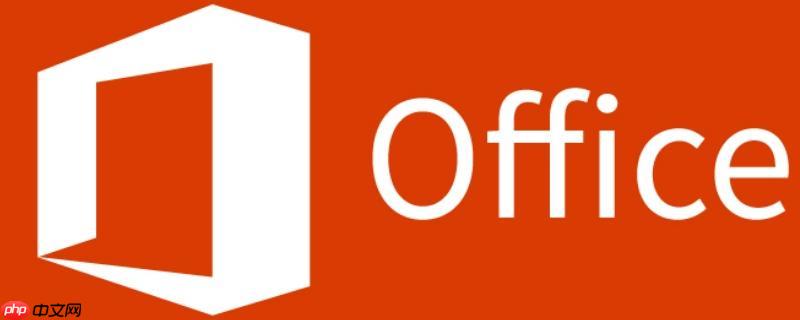
要在Microsoft Office中查看文档的协作历史,最核心的功能在于其云端存储(如OneDrive或SharePoint)提供的“版本历史”功能。这意味着,你的文档需要保存在这些云服务上,才能自动记录每一次重要的修改和协作痕迹。此外,Office自带的“修订”功能则提供了在当前文档内追踪具体修改的强大工具。

查看Office文档协作历史主要依赖于两个方面:云端存储的“版本历史”和本地文档的“修订”功能。

1. 利用“版本历史”功能(针对云端文档): 这是查看文档长期协作历史最有效的方式。当文档保存在OneDrive、OneDrive for Business或SharePoint上时,Office会自动为你保留文档的多个版本。
操作路径:

特点:
2. 利用“修订”功能(针对当前文档的协作): “修订”功能主要用于在文档内部追踪和管理特定协作周期内的修改。它不是记录整个文档生命周期的版本,而是标记出当前文档中每个人做了哪些改动(插入、删除、格式修改等),并允许你逐一接受或拒绝。
操作路径:
特点:
这确实是很多人会遇到的一个疑问,甚至可以说是个“坑”。说实话,如果你发现自己的Office文档没有版本历史,最直接的原因往往是:你的文档没有保存在Microsoft的云服务上。
Office的“版本历史”功能,尤其是那种自动、细致的版本追踪,是深度整合在OneDrive、OneDrive for Business和SharePoint这些云存储服务中的。如果你的文档是:
所以,想要体验完整的、自动的文档协作历史查看,将文档保存到OneDrive或SharePoint是前提。 其次,确保你的Office是正版且已登录Microsoft账户,这样才能充分利用云端服务的优势。有时候,网络连接不稳定也可能导致版本同步延迟,让你暂时看不到最新的历史版本,但这通常是暂时的。
虽然两者都与“修改”有关,但在实际应用和功能侧重上,它们有着本质的区别,理解这一点对高效协作至关重要。
版本历史(Version History) 更像是文档的“时间胶囊”或“快照簿”。它记录的是文档在不同时间点上的完整状态。你可以把它想象成一系列完整的、独立的文档副本,每个副本都代表了文档在某个特定时刻的面貌。
修订(Track Changes) 则更像是文档内部的“标记笔”和“审阅工具”。它关注的是当前这个特定版本的文档中,具体做了哪些增删改查的动作。它不是生成新的文件版本,而是在当前文件内部用颜色和批注来“标记”出所有修改。
简单来说,版本历史是“这个文档过去长什么样”,而修订是“这个文档现在被改了哪里”。在协作中,两者往往是结合使用的:先通过“修订”功能在当前版本内完成细节修改和审阅,当这些修订都被接受并形成一个稳定版本后,云端存储会自动将其作为新的“版本历史”记录下来。
Office 365的核心价值之一,就是它将传统的桌面应用与强大的云服务(如OneDrive、SharePoint、Teams)深度融合,从而极大地提升了文档协作的效率和可管理性。要充分利用这些优势,你需要转变一些传统的工作习惯。
默认使用云存储: 养成将所有工作文档直接保存到OneDrive或SharePoint的习惯。这不仅能自动开启版本历史,还能实现文档的实时同步和多设备访问。我个人的经验是,一旦你习惯了文档随处可达,并且不用担心文件丢失,效率会大幅提升。对于团队项目,SharePoint或Microsoft Teams的“文件”选项卡是理想的选择,它提供了更细致的权限管理和团队协作空间。
善用“共同创作”功能: 当文档保存在云端时,Office 365支持多人同时编辑同一份文档,这就是“共同创作”。你会看到其他协作者的光标和他们正在编辑的区域。这大大减少了传统协作中“轮流编辑”、“合并版本”的麻烦。对我来说,这简直是生产力工具的革命,避免了无数次“我修改的版本呢?”的窘境。
利用评论和@提及: 在Word、Excel、PowerPoint中,你可以直接在文档中添加评论,并且可以使用“@”符号提及团队成员。被提及的人会收到通知,可以直接跳转到相关内容进行回复。这比通过邮件来回沟通修改意见效率高得多,所有讨论都围绕着文档内容展开,上下文清晰。
集成Microsoft Teams: 如果你的团队使用Microsoft Teams,务必将Office文档放在Teams的“文件”选项卡中。Teams是协作的中心,它将文档、聊天、会议、任务管理等功能整合在一起。在Teams中打开的Office文档,同样享有云端的版本历史和共同创作能力,并且团队成员可以直接在Teams的聊天中讨论文档,无需切换应用。这使得团队协作变得异常流畅。
理解权限管理: 在SharePoint或OneDrive中,你可以为文档设置不同的访问权限(只读、可编辑等)。在协作开始前,明确并设置好权限,能有效避免误操作和信息泄露。对于一些敏感文档,我通常会仔细检查权限设置,确保只有授权人员才能访问或编辑。
总的来说,将工作流从本地文件转移到云端,并充分利用Office 365提供的共同创作、评论和集成功能,是实现高效文档协作的关键。它不仅仅是查看历史,更是构建一个流畅、透明、高效率的团队工作环境。
以上就是MicrosoftOffice怎么进行文档协作历史查看的详细内容,更多请关注php中文网其它相关文章!

每个人都需要一台速度更快、更稳定的 PC。随着时间的推移,垃圾文件、旧注册表数据和不必要的后台进程会占用资源并降低性能。幸运的是,许多工具可以让 Windows 保持平稳运行。




Copyright 2014-2025 https://www.php.cn/ All Rights Reserved | php.cn | 湘ICP备2023035733号